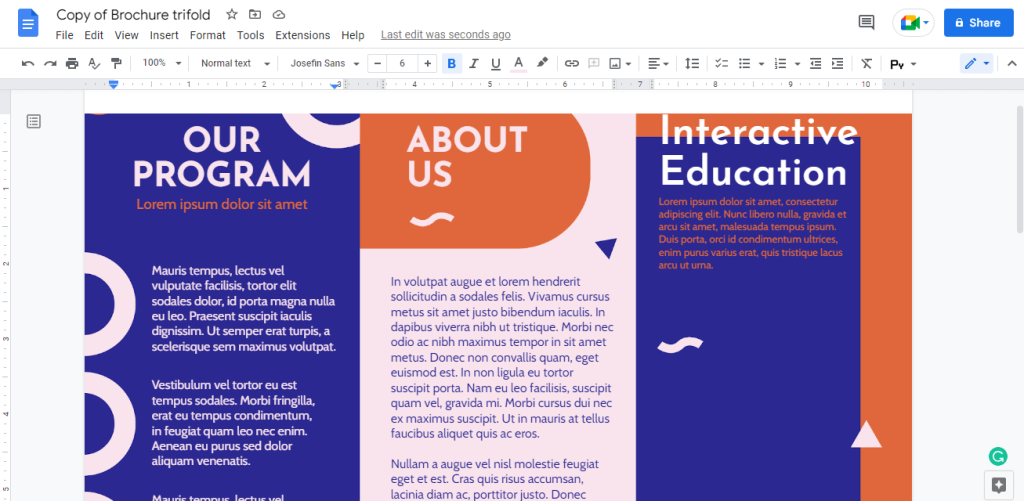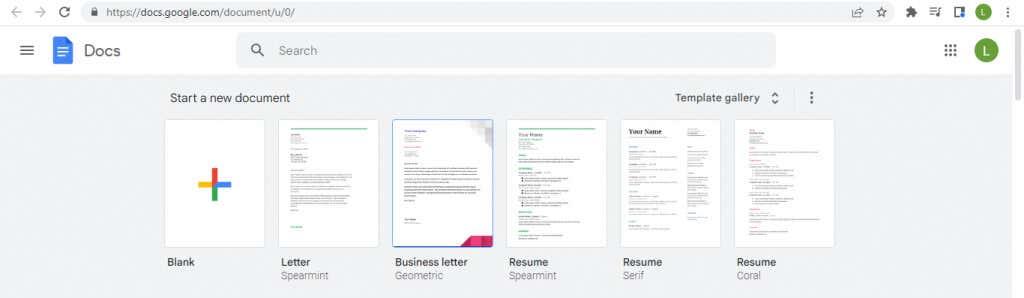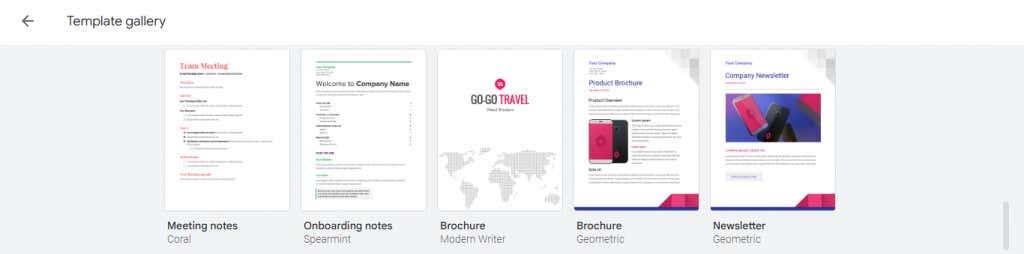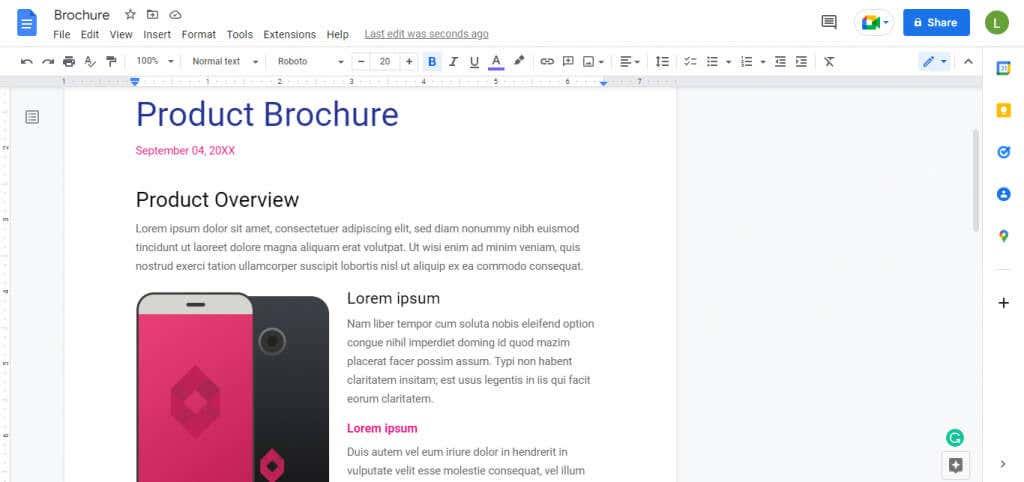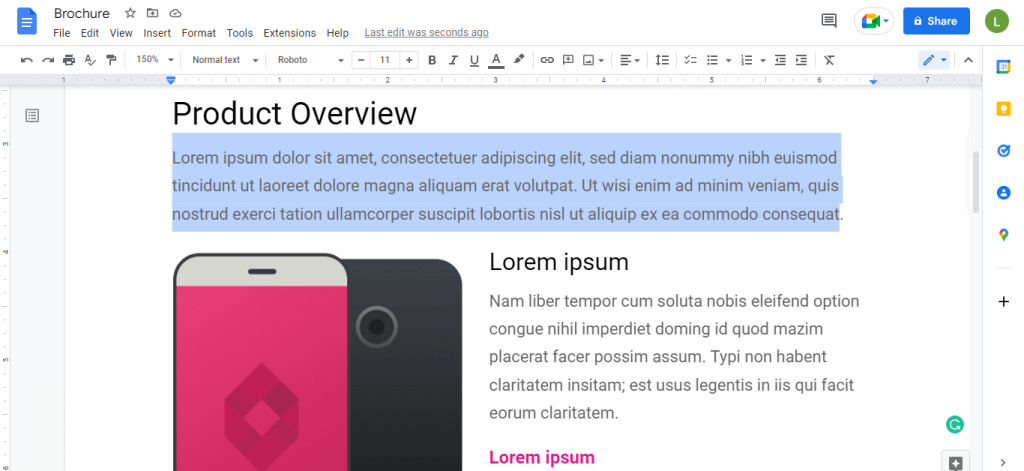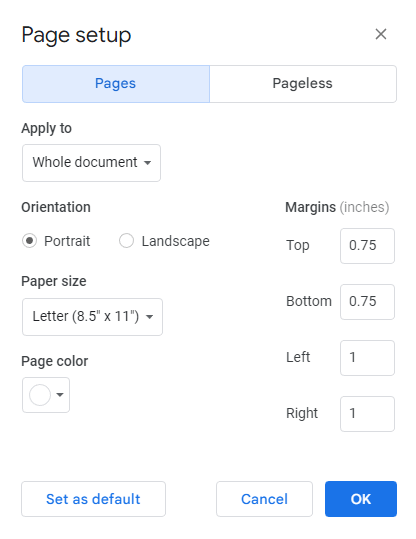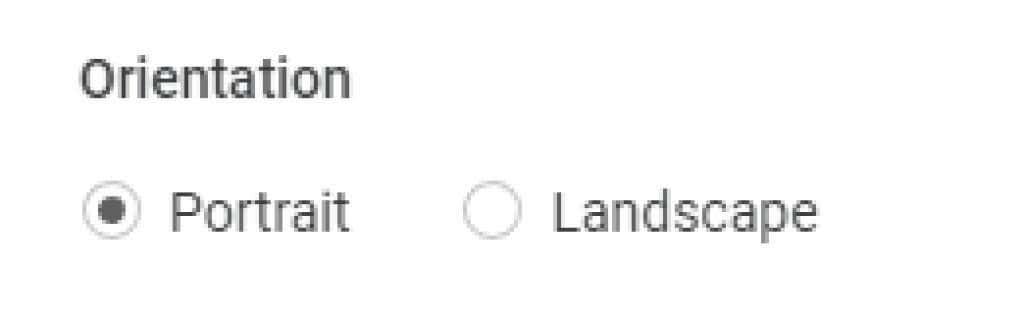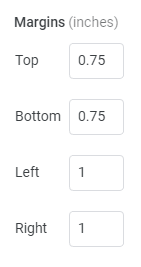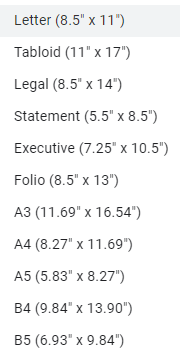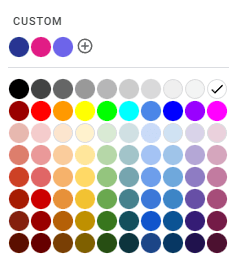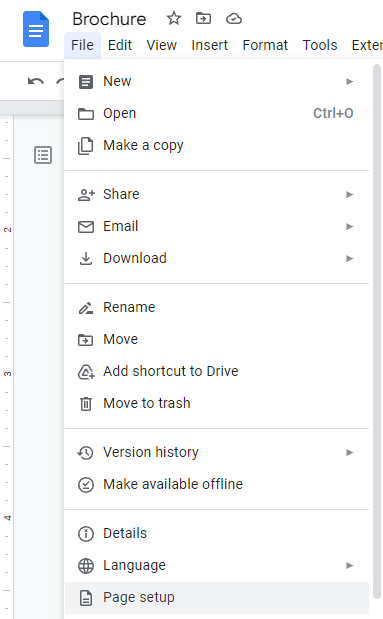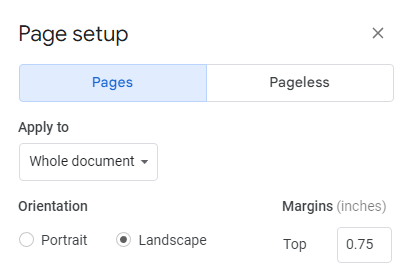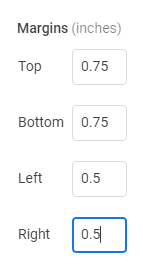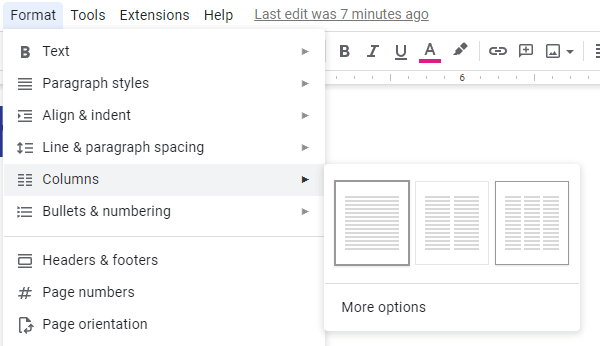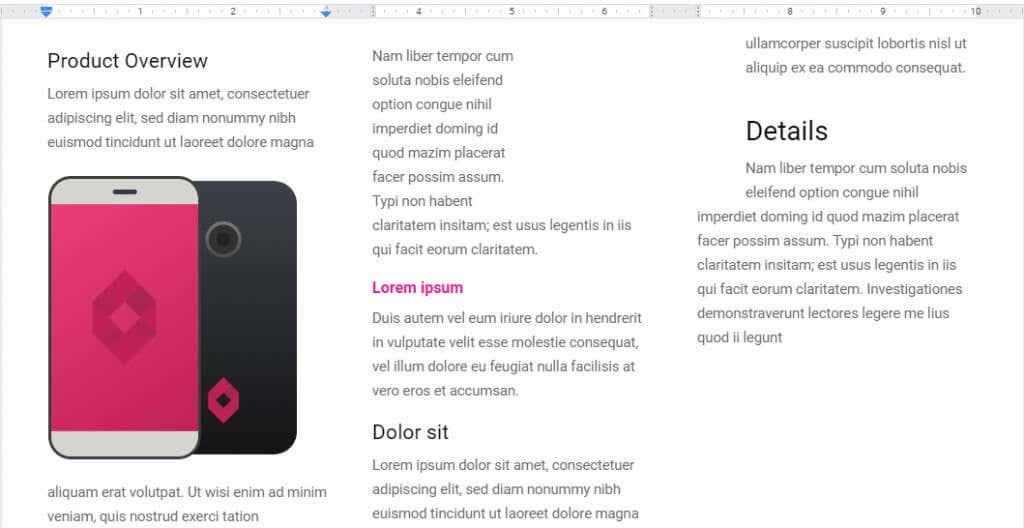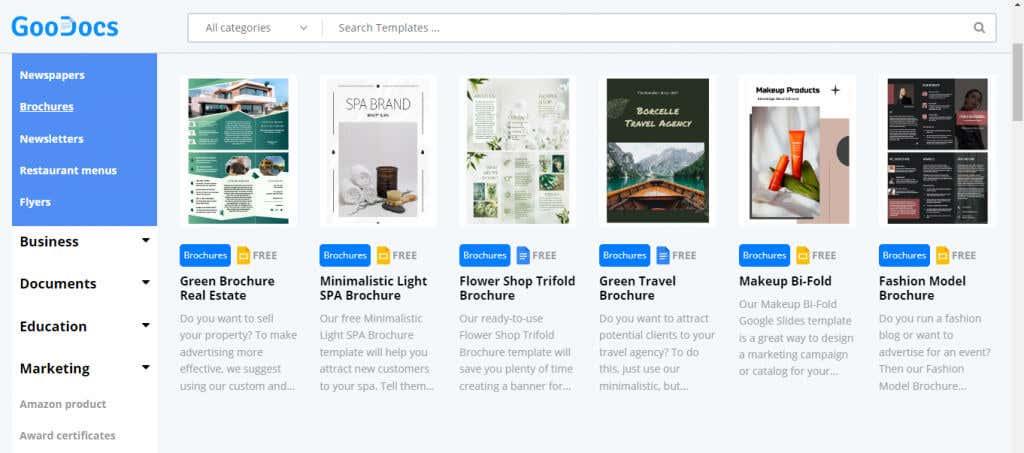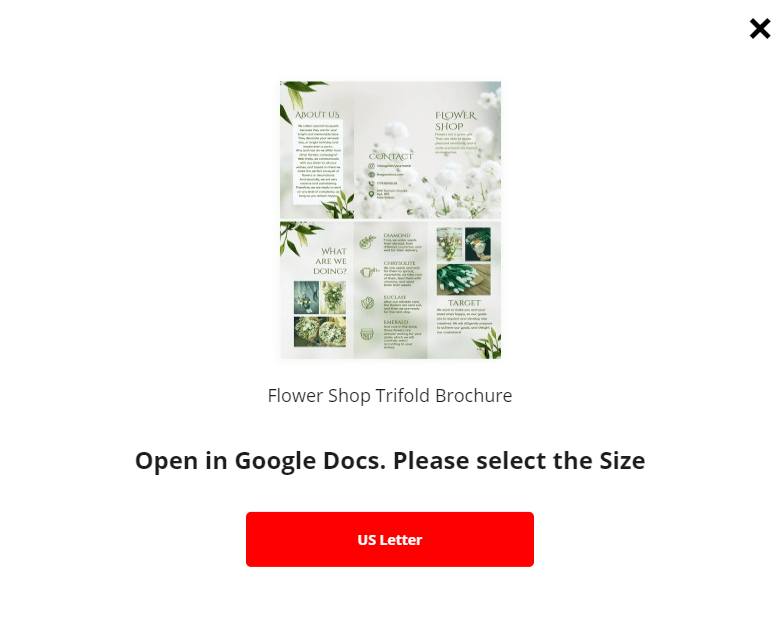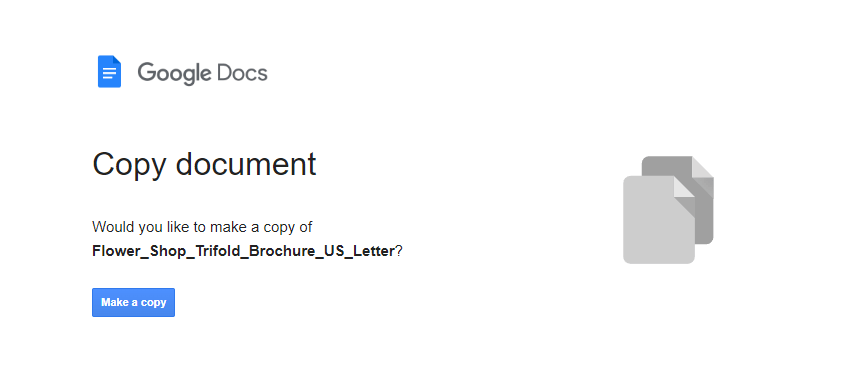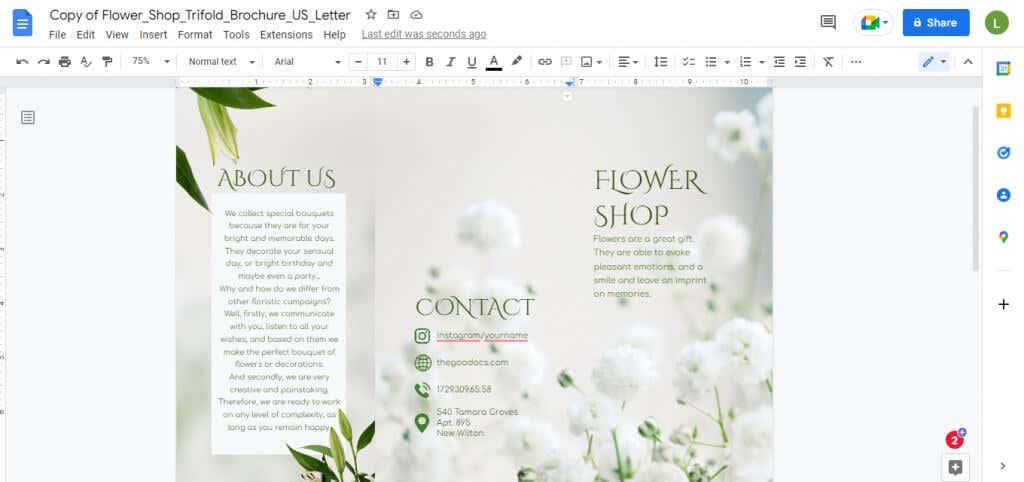Ne morate angažirati oglasnu agenciju da osmisli nekoliko pamfleta za vašu najnoviju kampanju. Google Dokumenti besplatni su i dostupni, s jednostavnim metodama za izradu sjajne brošure.
Google Dokumenti možda nemaju mnogo predložaka brošura, ali prilagođavanje predloška vašim potrebama jednostavno je. Također možete sami izraditi trostruki pamflet ili upotrijebiti predložak treće strane da to učinite još lakšim. Započnimo.
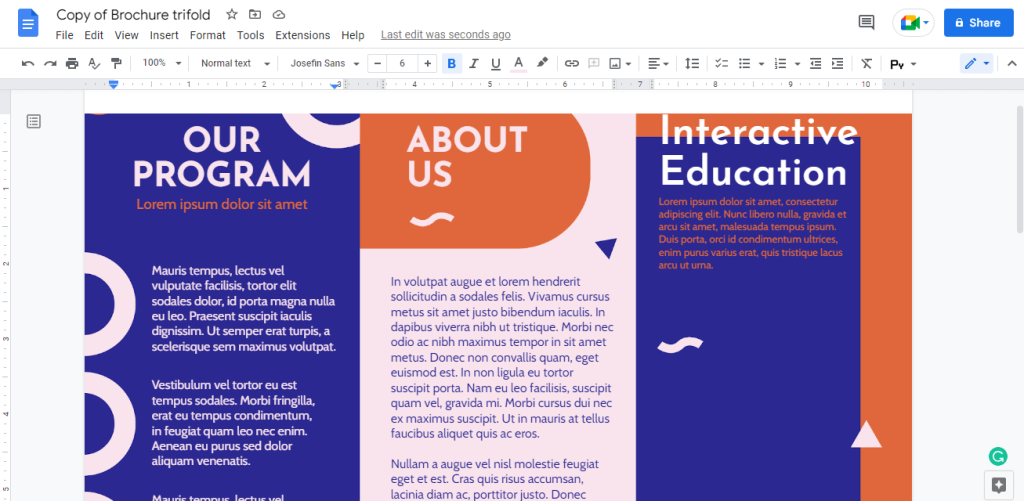
Kako napraviti brošuru na Google dokumentima
- Otvorite Google dokumente u svom web-pregledniku navigacijom do docs.google.com. Naravno, trebali biste biti prijavljeni na svoj Google račun kako bi ovo radilo.
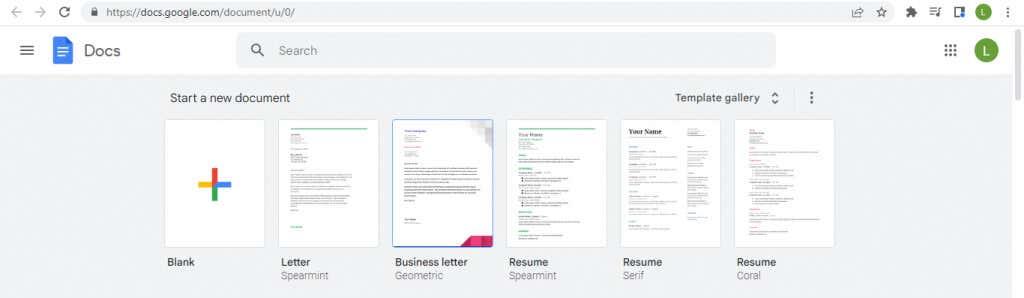
- Već možete vidjeti neke uobičajene predloške na vrhu, ali odaberite opciju Galerija predložaka da biste ih vidjeli sve odjednom.

- U galeriji postoji mnogo različitih vrsta predložaka – pomaknite se prema dolje dok ne vidite nekoliko opcija za brošure.
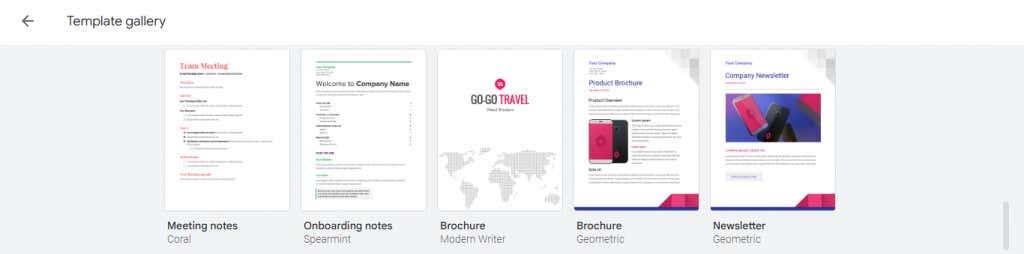
- Odabirom predloška otvara se novi dokument s već postavljenim oblikovanjem i ispunjen lažnim tekstom.
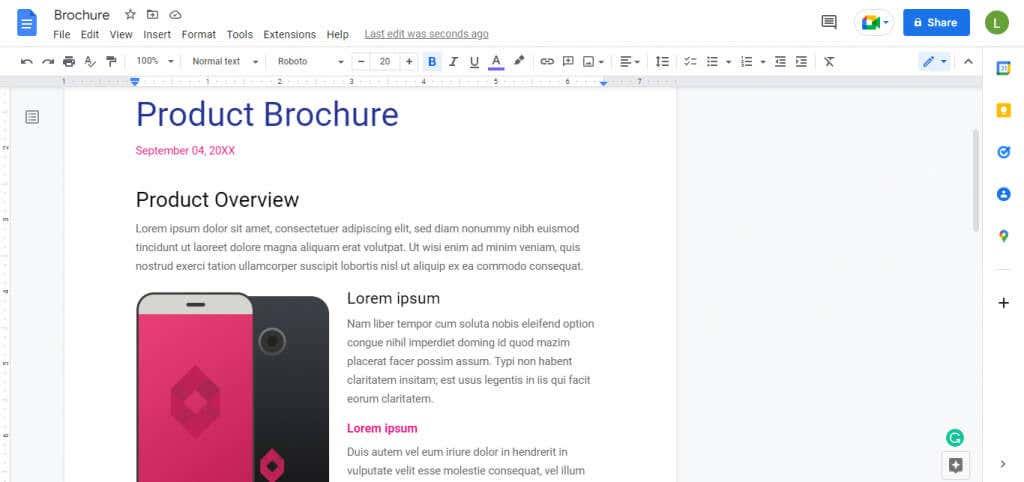
- Sada samo zamijenite tekst vlastitim sadržajem i dodajte slike s logotipom svoje marke.
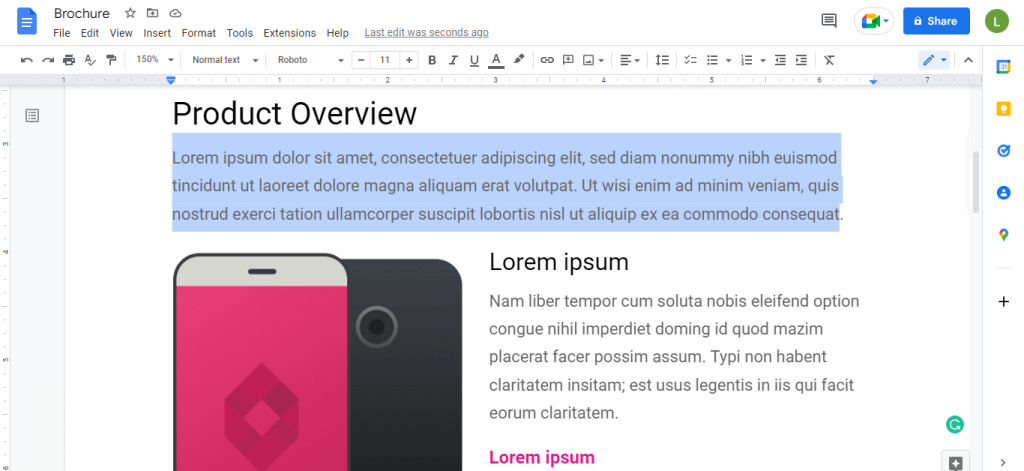
To daje prilično pristojnu brošuru s odgovarajućim marginama i lijepim izgledom. Možete ih početi ispisivati ako ste zadovoljni ili ih dodatno prilagoditi.
Prilagodba vašeg predloška brošure u Google dokumentima
Možete jednostavno urediti predložak da dodate bilo koji pisani ili vizualni sadržaj koji želite, ali što je s formatiranjem same stranice? I to je jednostavno.
Otvorite bilo koji predložak brošure i odaberite File > Page Setup . Ovdje možete prilagoditi sve aspekte oblikovanja stranice svog pamfleta.
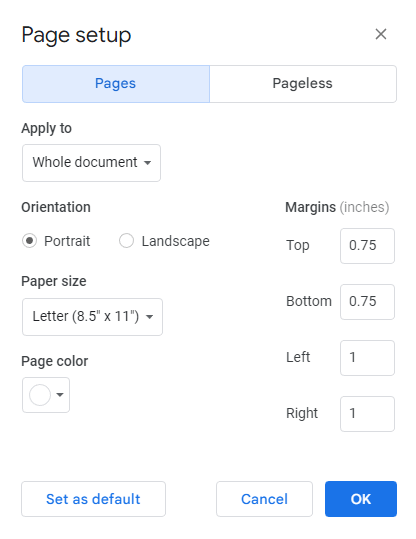
Orijentacija
Orijentacija stranice je prema zadanim postavkama postavljena na Portret , što je idealno za jednostavne brošure. Za izradu trostruke brošure, međutim, potreban vam je vodoravni raspored pejzažne orijentacije.
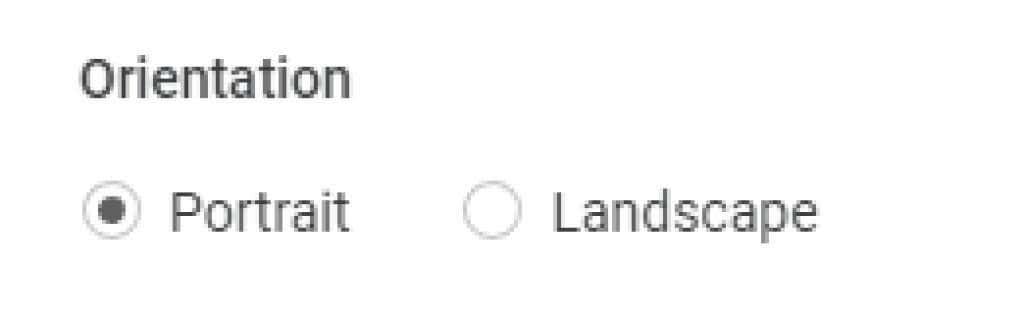
Margine
Postojeće margine ostavljaju dovoljno prostora sa svih strana, ali ih uvijek možete prilagoditi svojim osobnim zahtjevima . Općenito nije dobra ideja potpuno ukloniti margine osim ako vaš izgled već ostavlja dovoljno praznog prostora na rubovima.
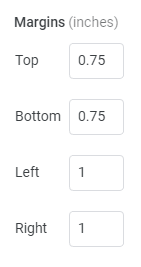
Veličina stranice
Klikom na padajući izbornik ispod veličine stranice otvara se popis veličina stranica. Svaki unos ima naziv i dimenzije u inčima. Slovo je obično prava opcija, iako slobodno odaberite bilo koju drugu veličinu s popisa.
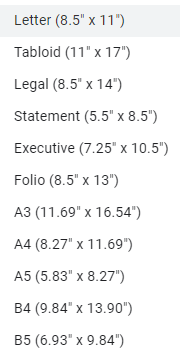
Boja stranice
Predlošci brošura Google dokumenata imaju bijelu pozadinu, ali to ne znači da je se morate držati. Promidžbeni materijali mogu imati koristi od neke boje pozadine , a pamfleti nisu iznimka.
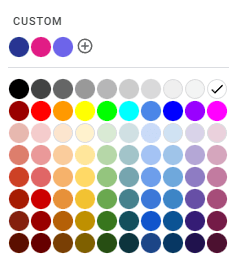
Kako izraditi trostruki pamflet u Google dokumentima
Galerija predložaka Google dokumenata izvrsna je za poslovne brošure s više stranica, ali nećete pronaći predloške za mnogo uobičajeniji trostruki pamflet. Umjesto toga, možete ga sami izraditi jednostavnim podešavanjem .
- Najprije otvorite Page Setup iz izbornika File .
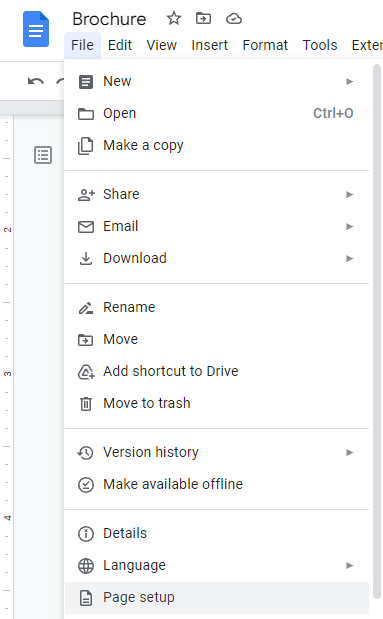
- Postavite orijentaciju na Pejzaž . Trebat će vam dodatni prostor za smještaj trostrukog rasporeda.
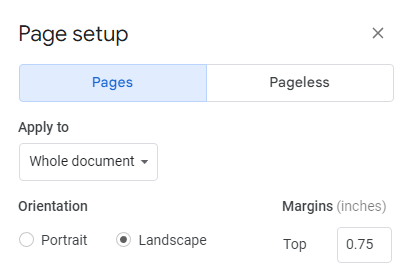
- Možda ćete također htjeti smanjiti margine, posebno na lijevoj i desnoj strani . S pamfletom nam je cilj uklopiti što više informacija.
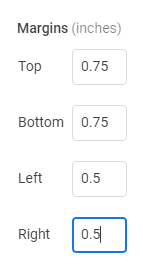
- Odaberite U redu za primjenu promjena na trenutni dokument.
- Sada idite na Format > Stupci i odaberite opciju s tri stupca s desne strane.
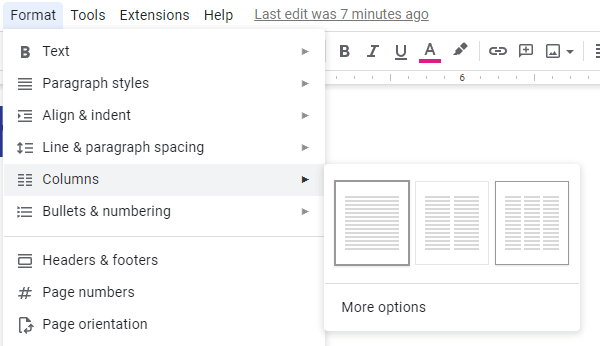
- Ako imate bilo kakav sadržaj na stranici, on će se automatski razvrstati u tri stupca. Možete prilagoditi margine između stupaca s malim plavim strelicama, pazeći da imate dovoljno prostora za presavijanje.
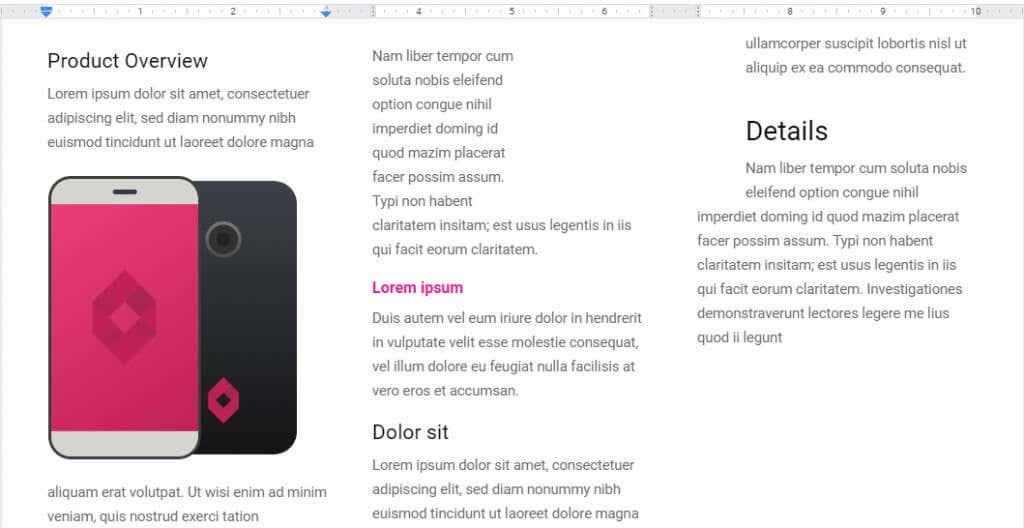
Ovisno o umetnutim slikama i općem dizajnu, možda ćete se htjeti poigrati s rubovima stranice i stupaca dok se lijepo ne poklope. Zatim samo isprintajte pamflete i počnite savijati.
Isti postupak možete upotrijebiti i za izradu dvostruke brošure. Samo odaberite opciju dvostrukih stupaca u koraku pet i prilagodite svoje margine u skladu s tim.
Korištenje predložaka trećih strana
Predlošci Google dokumenata mogu biti prilično bljutavi, a nema ih ni toliko za izabrati. Ako nemate na umu nikakve cool ideje za dizajn, pokušajte započeti s predloškom treće strane.
Mnogo je web-mjesta koja nude predloške brošura za Google dokumente. Za ovaj vodič, isprobat ćemo dizajn brošure iz GooDocsa
.
Stranica nudi nevjerojatnu raznolikost dizajna pamfleta za apsolutno nikakve troškove, pokrivajući sve vrste poslovnih potreba. Predlošci kompatibilni s Google dokumentima imat će plavu ikonu i mogu se izravno uvesti.
- Idite na GooDocs predloške brošura kako biste pronašli dizajn koji vam se sviđa.
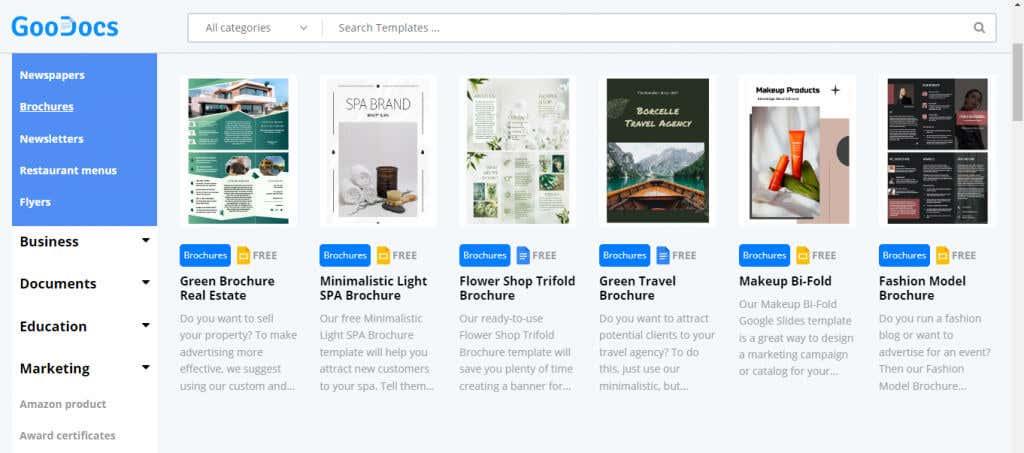
- Odabirom predloška otvara se njegova određena stranica, s jasnijim prikazom kako brošura izgleda. Kliknite gumb UREDI PREDLOŽAK s desne strane za korištenje predloška.

- Ovaj predložak ima samo jednu veličinu, ali neki mogu imati više opcija. Potvrdite željenu veličinu za nastavak.
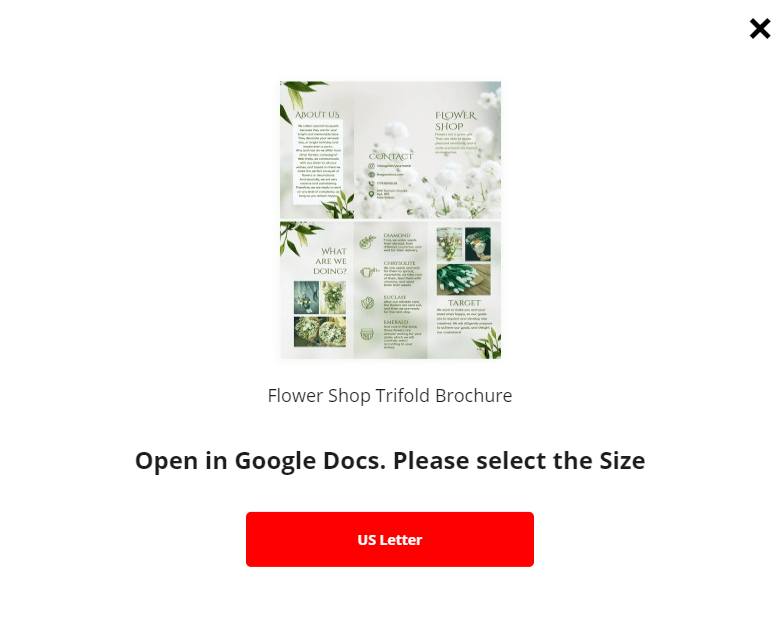
- Nakon nekoliko sekundi čekanja, bit ćete preusmjereni na Google dokumente. Ako ste prijavljeni na svoj Google račun u web pregledniku, sada možete napraviti kopiju u Google dokumentima za svoju upotrebu.
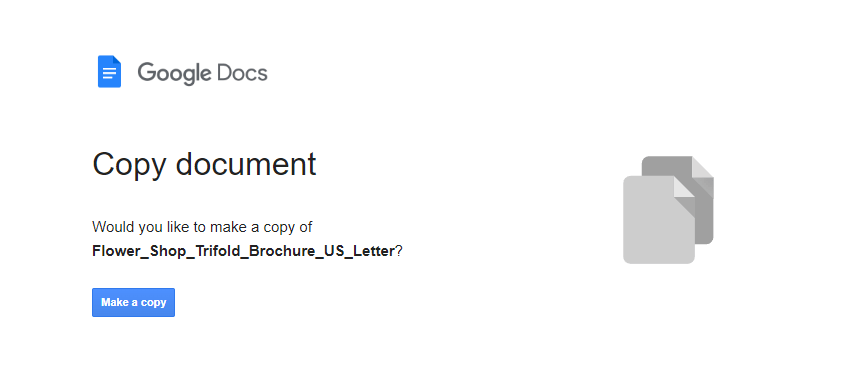
- Predložak će se otvoriti u novom dokumentu sa svim formatiranjem na mjestu. Samo zamijenite sadržaj i spremni ste za početak ispisa.
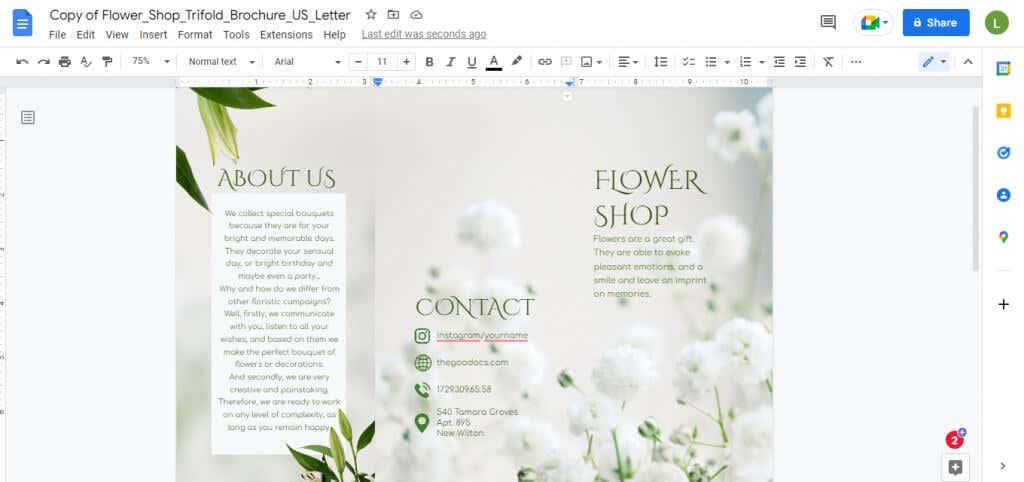
Koji je najbolji način za izradu brošure ili pamfleta u Google dokumentima?
Prilagodba predloška brošure Google dokumenata s vašim vlastitim sadržajem i oblikovanjem najjednostavniji je način stvaranja brošure. Bez obzira trebate li brošuru od dvije stranice ili trostruki pamflet, oboje ih možete izraditi sami.
Uz to, možda bi bilo lakše uvesti predložak treće strane koji već ima ove značajke. Možete kopirati lijep trostruki predložak s web mjesta kao što je GooDocs i samo urediti sadržaj.
To vam omogućuje korištenje svih dodataka za Google dokumente koji su vam potrebni i spremanje dokumenta na vlastiti Google disk. Pripazite na margine i počnite tiskati pamflete kada budete zadovoljni.